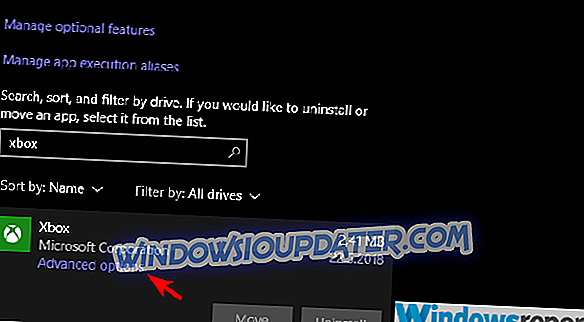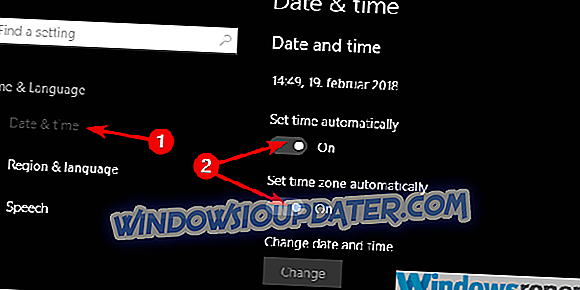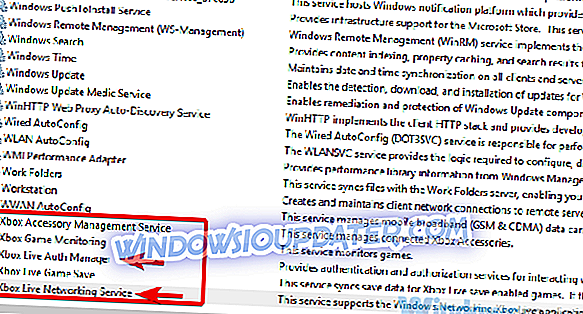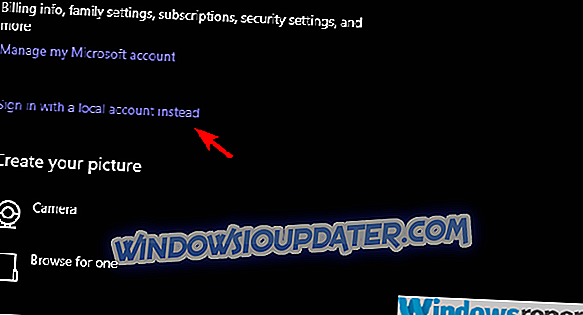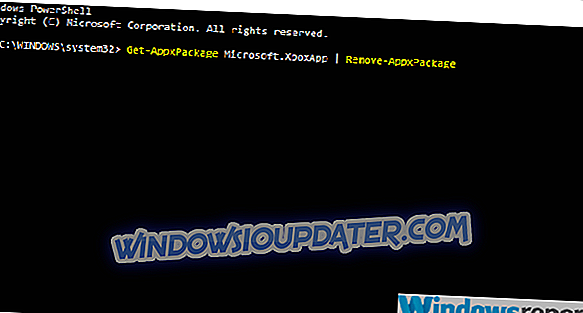Chúng tôi đã sử dụng các phương pháp này để sửa lỗi Xbox 0x80090010 và chúng đã hoạt động
Ứng dụng Xbox cho Windows 10 có rất nhiều ứng dụng vì đây là trung tâm đa nền tảng cho tất cả Xbox. Nó đã có một phần công bằng của việc tu sửa và điều chỉnh trong vài năm qua và bây giờ nó tốt hơn bao giờ hết. Ít nhất là trực quan.
Về chức năng, ứng dụng Xbox có một chặng đường dài phía trước. Các lỗi phổ biến nhất là lỗi đăng nhập và chúng có nhiều loại mã chữ và số. Người mà chúng ta sẽ thử và giải quyết hôm nay bằng mã 0x80090010. Nếu bạn bị ảnh hưởng bởi lỗi này, vui lòng kiểm tra các giải pháp bên dưới.
Cách khắc phục lỗi Ứng dụng Xbox 0x80090010 trên Windows 10
- Kiểm tra trạng thái của máy chủ Xbox Live
- Đặt lại ứng dụng Xbox
- Kiểm tra ngày giờ
- Kiểm tra mạng
- Đặt lại dịch vụ Xbox Live
- Đăng xuất khỏi tài khoản miền của bạn và đăng nhập lại
- Cài đặt lại ứng dụng Xbox
Giải pháp 1 - Kiểm tra trạng thái của máy chủ Xbox Live
Hãy bắt đầu bằng cách kiểm tra trạng thái máy chủ dịch vụ Xbox Live. Nếu máy chủ ngừng hoạt động, có lẽ bạn sẽ không thể đăng nhập bằng tài khoản Microsoft của mình cho ứng dụng Xbox cho Windows 10. Chúng thường hoạt động và chạy hầu hết thời gian, nhưng sự cố hiếm gặp cũng là một vấn đề, trong khi việc bảo trì chỉ là một quá trình thông thường.
Bạn có thể kiểm tra trạng thái Xbox Live, tại đây. Nếu đó không phải là lý do cho lỗi đã nêu, chúng tôi khuyên bạn nên chuyển sang các bước bổ sung được cung cấp dưới đây.
Giải pháp 2 - Đặt lại ứng dụng Xbox
Hãy chuyển sang bước xử lý sự cố tiếp theo. Bộ nhớ cache được lấp đầy trong ứng dụng có thể gây ra nhiều vấn đề, đặc biệt là nếu bạn đã thực hiện một số thay đổi hệ thống. Đó là lý do tại sao chúng tôi khuyên bạn nên đặt lại ứng dụng Xbox về giá trị xuất xưởng và chuyển từ đó. Quy trình sẽ giải quyết các vấn đề nhỏ và, hy vọng, cho phép bạn đăng nhập mà không gặp lỗi 0x80090010.
Như đã nói, đây là cách thiết lập lại Ứng dụng Xbox trên Windows 10:
- Mở Cài đặt .
- Chọn Ứng dụng .
- Trong Ứng dụng & tính năng, tìm kiếm Xbox .
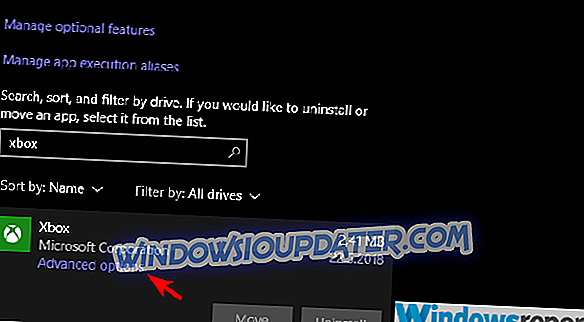
- Mở rộng nó và mở các tùy chọn Nâng cao .
- Nhấp vào Đặt lại .
Giải pháp 3 - Kiểm tra ngày giờ
Cài đặt Ngày và Giờ, cùng với cài đặt Vùng cũng có thể ảnh hưởng đến lỗi. Đó là lý do tại sao chúng tôi khuyên bạn nên kiểm tra chúng và xác nhận chúng được đặt đúng. Thông thường, các cài đặt đó được tự động đặt thành tự động, nhưng chúng có thể đã thay đổi sau khi cập nhật.
Dưới đây là cách đặt ngày và giờ thích hợp trên Windows 10:
- Nhấp chuột phải vào Bắt đầu và mở Cài đặt từ menu Nguồn.
- Chọn Thời gian & Ngôn ngữ.
- Trong phần Ngày & Giờ, bật ' Tự động đặt thời gian ' và 'Chọn múi giờ tự động'.
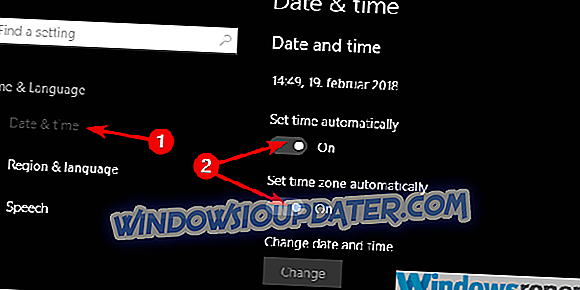
Giải pháp 4 - Kiểm tra mạng
Các sự cố mạng cục bộ có thể gây ra sự cố đăng nhập, nhiều như mọi thứ khác từ danh sách này. Và một trong những dễ dàng nhất để tìm hiểu. Chỉ cần mở trình duyệt và kiểm tra xem bạn có thể hoặc không thể kết nối với internet. Nếu bạn có thể kết nối, chúng tôi khuyên bạn nên tạm thời vô hiệu hóa phần mềm chống vi-rút của bên thứ ba.
Mặt khác, nếu bạn gặp sự cố về internet, hãy xem xét các bước khắc phục sự cố sau:
- Khởi động lại PC và bộ định tuyến của bạn.
- Đảm bảo cáp LAN được cắm vào.
- Điều hướng đến Tường lửa và cho phép Xbox (và các dịch vụ liên quan) giao tiếp tự do.
- Vô hiệu hóa tất cả các tường lửa của bên thứ ba.
- Flash DNS.
Giải pháp 5 - Đặt lại dịch vụ Xbox Live
Bây giờ, nếu một ứng dụng phụ thuộc vào các dịch vụ khác nhau gặp lỗi, chúng tôi có thể đặt lại các dịch vụ liên quan và hy vọng điều tốt nhất. Ứng dụng Xbox và Xbox Live đang sử dụng nhiều dịch vụ, nhưng để giải quyết lỗi này, chúng tôi sẽ tập trung vào hai trong số đó. Các dịch vụ bạn cần kiểm tra là Xbox Live Network và Xbox Live Auth Manager. Sau khi bạn đạt được chúng, hãy khởi động lại chúng và tìm kiếm sự cải thiện.
Dưới đây là cách đặt lại dịch vụ Xbox Live trên Windows 10:
- Mở ứng dụng Xbox và thu nhỏ nó.
- Trong thanh Tìm kiếm của Windows, nhập Dịch vụ và mở Dịch vụ từ danh sách kết quả.
- Nhấn vào X X và bạn sẽ thấy một số dịch vụ liên quan đến Xbox .
- Nhấp chuột phải vào Mạng Xbox Live và nhấp Bắt đầu trong menu ngữ cảnh.
- Lặp lại quy trình cho Trình quản lý xác thực Xbox Live .
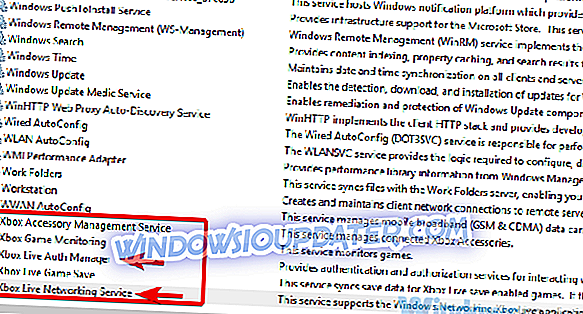
- Hãy thử đăng nhập lại.
Giải pháp 6 - Đăng xuất khỏi tài khoản miền của bạn và đăng nhập lại
Dường như, một vấn đề phát sinh khi Windows 10 và Ứng dụng Xbox của bạn chia sẻ cùng một Tài khoản Microsoft. Vì một số lý do đặc biệt, người dùng có tài khoản dùng chung không thể đăng nhập vào Ứng dụng Xbox. Họ đã thành công trong việc khắc phục lỗi hệ thống này bằng cách xóa tài khoản miền Windows 10 và chuyển sang tài khoản cục bộ. Sau đó, họ đã đăng nhập thành công vào Ứng dụng Xbox và thiết lập lại tài khoản miền một lần nữa.
Đây là lời giải thích của toàn bộ thủ tục:
- Mở Cài đặt.
- Chọn tài khoản .
- Đăng nhập bằng tài khoản địa phương .
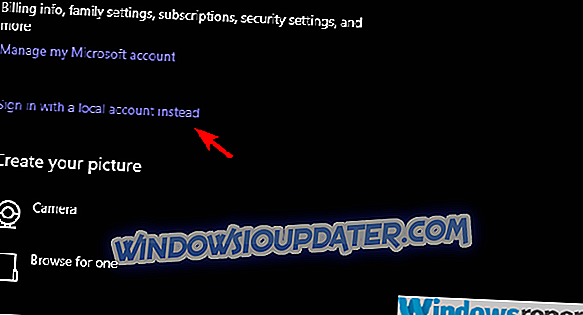
- Điều hướng đến ứng dụng Xbox và thử đăng nhập lại.
- Nếu thành công, hãy đăng nhập lại bằng tài khoản miền của bạn.
Giải pháp 7 - Cài đặt lại ứng dụng Xbox
Cuối cùng, chúng tôi chỉ có thể đề xuất cài đặt lại Ứng dụng Xbox và di chuyển từ đó. Bây giờ, bạn không thể xóa nó như bất kỳ ứng dụng nào khác. Việc gỡ cài đặt ứng dụng hệ thống đòi hỏi một cách tiếp cận khác. Bạn sẽ cần sử dụng PowerShell nâng cao và xóa Ứng dụng Xbox theo cách đó. Khi bạn đã hoàn thành việc đó, chỉ cần điều hướng đến Microsoft Store và tải lại Ứng dụng Xbox.
Đây là cách thực hiện:
- Bấm chuột phải vào Bắt đầu và mở PowerShell (Quản trị viên) .
- Trong dòng lệnh, sao chép-dán từng lệnh sau một và nhấn Enter sau mỗi lệnh:
- Nhận-AppxPackage Microsoft.XboxApp | Xóa-AppxPackage
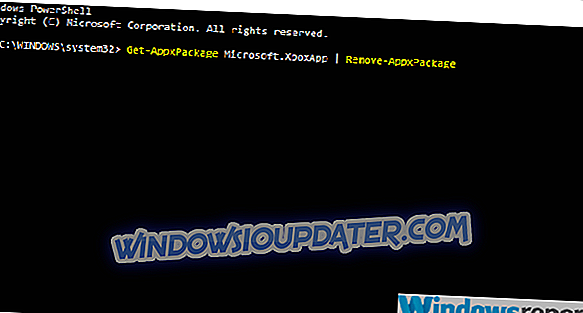
- Nhận-AppxPackage Microsoft.XboxApp | Xóa-AppxPackage
- Mở Microsoft Store và tìm kiếm Ứng dụng Xbox. Cài đặt nó và thử đăng nhập lại.
Và, trên lưu ý đó, chúng ta có thể gói nó. Nếu bạn có bất kỳ câu hỏi hoặc đề xuất nào, hãy cho chúng tôi biết trong phần bình luận bên dưới. Chúng tôi mong chờ tin từ bạn.